Hogyan lehet csatlakoztatni a TV -t az internethez?
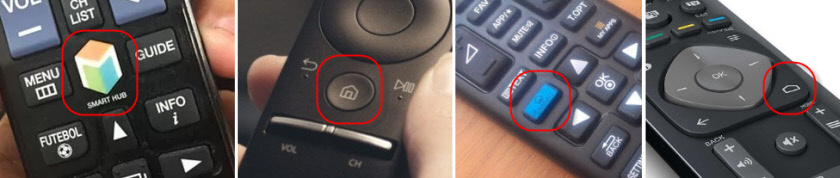
- 1182
- 36
- Katona Géza
Hogyan lehet csatlakoztatni a TV -t az internethez?
Nem olyan régen, egy 16 bites játékkonzolt csatlakoztattam a TV-hez (a szokásos antenna helyett), nem tudtam, mi az internet, és még azt sem tudtam gondolni, hogy 10 év után maga a TV-hez tenné. az internethez kell csatlakoztatni. Ezen felül a kábelhez nem szükséges, mert a legtöbb TV-ben már van beépített Wi-Fi. Igen, a technológiák nagyon gyorsan fejlődnek. Most az intelligens TV -vel rendelkező TV akár bizonyos mértékig is kicserélheti a számítógépet.
Észrevettem, hogy sok felhasználó, miután egy modern TV -t vásárolt, azonnal felteszi a kérdést, hogy csatlakozik az internethez. Igaz, nem mindenkinek sikerül. Miért, elmondom ebben a cikkben. Megvizsgáljuk azokat a fő módszereket is, amelyekkel az internetet a TV -hez csatlakoztathatja. Válaszot fogok adni egy nagyon népszerű kérdésre: "Mi a teendő, ha a tévében nincs okos TV". De azt akarja, hogy lehetősége legyen megnézni a YouTube -ot, videót az interneten keresztül, telepíthet néhány alkalmazást, használjon böngészőt stb. D. Megpróbáljuk kideríteni azt is, hogy milyen lehetőségeket kínál az intelligens TV funkció, miután a TV hozzáférést kapott az internethez.
Ha nem tévedek, akkor az első TV az intelligens TV -vel, és ennek megfelelően a világhálózathoz való csatlakozás lehetősége 2013 -ban jelent meg. LG volt, még a régi rendszerrel is. Most az LG -nek megvan a saját operációs rendszere az összes TV -n, ezt webosnak hívják. Néhány évvel ezelőtt vettem a Philips TV -t. Már telepítette az Android TV rendszert, van egy beépített Wi-Fi és LAN bemenet. A Samsung TV -knek van valamilyen intelligens TV -rendszere. Nem volt ilyen tévém. Nem vagyok erős szakember az intelligens TV -kben, de úgy tűnik, hogy az LG TV -k a webosokkal most a legjobbak a piacon. A kényelem, a sebesség, a funkcionalitás stb. D. De ez nem pontosan 🙂, és ma nem erről szól.
Melyik TV csatlakoztatható az internethez?
Az internet csak a TV -hez csatlakoztatható intelligens TV -vel. Minden itt világos és logikus. Ha van TV -je intelligens TV nélkül, akkor egyáltalán nincs szüksége az internetre. Mivel nincsenek olyan alkalmazások, amelyekkel videókat, nyitott webhelyeket stb. D.
Vannak TV -modellek intelligens TV nélkül, de LAN bejárattal. A hálózati kábel alatt. És úgy tűnik, hogy csatlakoztathatja az internetet az útválasztótól a TV -ig, de miért, ha intelligens funkciók nélkül van. Ilyen modelleken a LAN -portot valóban használják az útválasztóhoz való csatlakozáshoz. De nem az internethez való hozzáféréshez, hanem a fényképek, a videók és a zenehallgatás megtekintéséhez a helyi hálózat eszközeiről a DLNA technológiával.
Erről bővebben a cikkben olvashat: Miért LAN TV -csatlakozó (LG, Samsung, Sony).
Van -e támogatás az intelligens TV -nek?
Ha maga választotta és vásárolt egy TV -t, akkor tudnia kell, hogy van -e intelligens TV, vagy sem. Ha nem tudja, megnézheti a dobozt, az összes fő jellemzőt általában ott jelzik.
Ha a dobozt nem írták, vagy nem, akkor figyeljen a távirányítóra. Legyen egy hívásgomb az intelligens TV menühez. Általában aláírják. Például a Philips TV -n, ezen a gombon egy ikont húz egy ház formájában. A Samsung -on - egy gomb, multi -colored rombikkal.
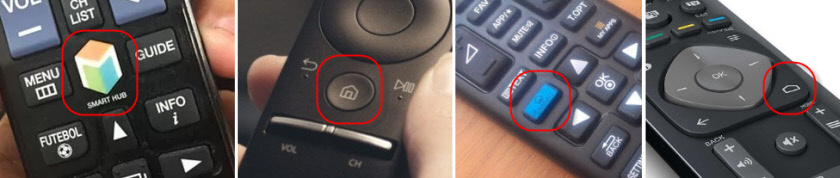
Ha még mindig nem tudta megtudni, hogy van -e intelligens TV -je, vagy sem, akkor nézd meg annak jellemzőit a hivatalos weboldalon, vagy az online áruházban (lehetőleg népszerű). Csak írjon a Yandex keresési sorába, vagy a TV Google modelljébe. Például: LG 32LN575U.
Megnyitjuk a hivatalos weboldalt, vagy más népszerű forrást.
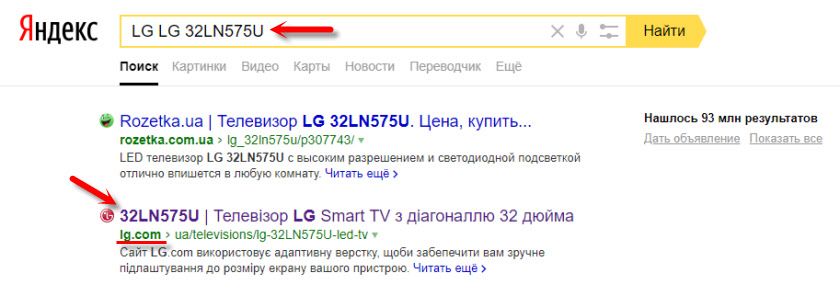
Megvizsgáljuk a jellemzőket:
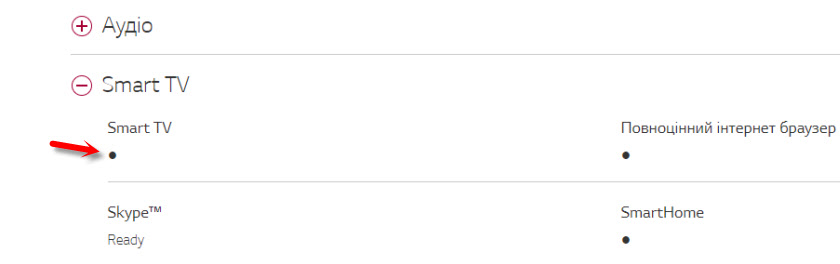
Így bármilyen TV -t ellenőrizhet: Samsung, Sony, LG, Philips, Panasonic stb. D. Ha van TV -je intelligens TV -vel, akkor az határozottan csatlakoztatható az internethez. Csak ki kell választania egy csatlakozási módszert: wi-fi vagy lan.
Mi a teendő, ha nincs okos TV?
Nagyon gyakran találkozom a TV -k és az internet összekapcsolásával kapcsolatos kérdésekkel, amelyekben nincs okos TV. Lehetséges -e valamilyen módon használni az internetet ilyen modelleken?? Nem. Már fent írtam, miért.
De van egy megoldás -smart előtag a TV -hez. Ez egy kis eszköz, amely csatlakozik a HDMI -kábel TV -hez, és egyszerűen megjeleníti a képet rajta. Maga az előtag az Androidon működik. Egyszerűen fogalmazva: a TV -je ilyen nagy tablettává válik. Általános szabály, hogy az intelligens TV előtagok gyártói kidolgoznak egy kényelmes kezelési felületet, és optimalizálják az Androidot egy nagy képernyőn.
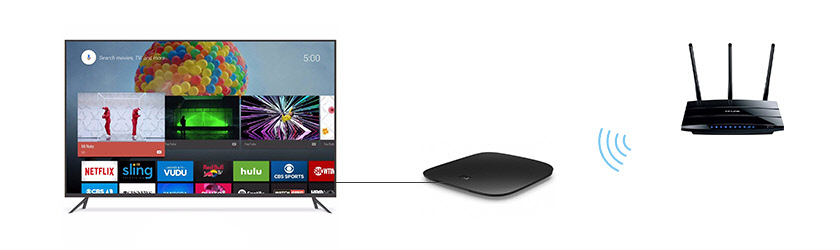
Nagyon sok ilyen előtag eladó. Kicsi és nagy, erőteljes és nem túl, támogatja a 4K -t és anélkül. A számukra nem magas az árak. A legnépszerűbb -xiaomi Mi Box 3 (4K támogatással). Nagyon jó eszköz. Talán jobb, ha nagyobb átlós televízióval vásárol egy TV -t ugyanazon pénzért, de intelligens TV nélkül, és külön -külön vásárol egy előtagot, mint egy intelligens funkcióval rendelkező TV -t vásárolni. Igen, lehet, hogy nem olyan kényelmes használni, de valószínűleg ez az előtag stabilabb és gyorsabban fog működni, mint a beépített intelligens TV. Legalább az Android TV a Philips -en nagyon lassú, hibás és lefagy.
Vannak még Mag 410, Dune HD Neo 4K, Ozonehd és mások. A választás nagyon nagy. Vásárolunk egy konzolt, csatlakoztatjuk a TV-hez, és csatlakoztuk az internetet a Wi-Fi internethez az intelligens beállításhoz, vagy hálózati kábel használatával. Mivel van Android, nem szabad probléma.
Ha a TV intelligens TV-vel, akkor az internetet közvetlenül Wi-Fi vagy Cable segítségével csatlakoztatjuk
Ha az internethez kapcsolódik a kábel útján, egyre világosabb. Szükségünk van egy normál hálózati kábelre (csavart pár), amelyet megvásárolhat, vagy a saját kezével készítheti el az utasítások szerint: Hogyan lehet egy csavart párot az RJ-45-ben megnyomni.
Ezenkívül a kábel egy koncentrációját csatlakoztatjuk az útválasztóhoz, vagy a modemhez, és a TV -n a LAN port (hálózat) második végét a TV -n.

Ha az útválasztó konfigurálva van, és elosztja az internetet más eszközökre, akkor a tévében az internetnek automatikusan kell keresnie. Megnyithatja a "hálózati" részt a beállításokban, vagy valami hasonló, és ellenőrizheti a kapcsolat állapotát. Ha ez nem működik automatikusan, akkor ki kell választania a vezetékcsatlakozást a beállításokban (vezetékhálózat). Ez már függ a TV -gyártótól és a benne telepített intelligens TV -rendszertől.
Már több utasítást írtam erről a témáról:
- Hogyan lehet csatlakoztatni az LG TV -t az internethez a kábelen (LAN)?
- Hogyan lehet csatlakoztatni a Philips TV -t az internethez hálózati kábelen (LAN), egy útválasztón keresztül
- A Samsung intelligens TV -vel való csatlakozása az internethez hálózati kábel útján
Minden nagyon részletesen jelenik meg ott.
Mi a teendő, ha nincs útválasztó/modem, hanem csak a szolgáltató kábele? Ha az internetszolgáltató a "Dynamic IP" (DHCP) vagy a "Statikus IP" kapcsolat típusát használja, akkor az internetes kábelt közvetlenül a TV -hez csatlakoztathatja. Mindennek működnie kell. Ha a kapcsolat a "statikus IP" -en, akkor a TV -ben lévő kapcsolat tulajdonságaiban manuálisan kell felírnia az internetszolgáltató által megadott címeket.
Ha a kapcsolat a bejelentkezési és jelszóval (PPPOE, L2TP, PPTP), akkor az internet csak az útválasztón keresztül csatlakoztatható. Egy ilyen kapcsolat a tévében nem konfigurálható.
Kapcsolat a wi-fi-n keresztül
Szintén semmi bonyolult. Csak a TV-k vannak Wi-Fi nélkül. Ha nincs beépített modul, de csatlakoztathat egy külső USB adaptert. Nem rendes, a helyhez kötött számítógépen, hanem a vállalati. Ugyanabból a gyártótól, mint a TV.
Azonnal léphet be a beállításokba, és megpróbálhatja csatlakoztatni a TV-t a Wi-Fi-n keresztül. Ott csak ki kell választania a vezeték nélküli hálózatot a listából, és be kell írnia a jelszót. Az alábbi képen a Philips TV Android TV -vel.

Ha nem talál ott vezeték nélküli hálózatot, vagy a "hálózathoz való csatlakozáshoz" típusú hibát, ellenőrizze a hálózati kábelt vagy a Wi-Fi gombot, akkor ez azt jelenti, hogy a TV-ben nincs beépített Wi-Fi vevő. Vagy csatlakoztatnia kell az internetet kábelen keresztül, vagy meg kell vásárolnia, és vásárolnia kell egy vállalati USB adaptert. Ami kifejezetten a modelljéhez alkalmas. Van egy másik lehetőség, amelyről itt írtam: Hogyan lehet csatlakozni egy TV-t Wi-Fi nélkül az internethez a Wi-Fi-n keresztül.
Természetesen jobb, ha megtalálja a TV tulajdonságait a gyártó hivatalos weboldalán, és megnézze, van-e benne Wi-Fi, vagy támogatja-e a külső adaptereket (és melyik). Követheti az utasításokat a cikk elején (ahol az intelligens TV funkció jelenlétét néztük).
Téma utasítások:
- Hogyan lehet csatlakoztatni az LG intelligens TV-t az internethez a Wi-Fi-n keresztül egy útválasztón keresztül?
- Hogyan lehet csatlakoztatni a Philips TV-t az Android TV-n az internethez a Wi-Fi-n? (Sonu szintén alkalmas a TV -kre).
Az új LG TV-ken, amelyek WebOS-val a Wi-Fi-vel csatlakozhatnak a beállításokban, a "Hálózat" szakaszban.
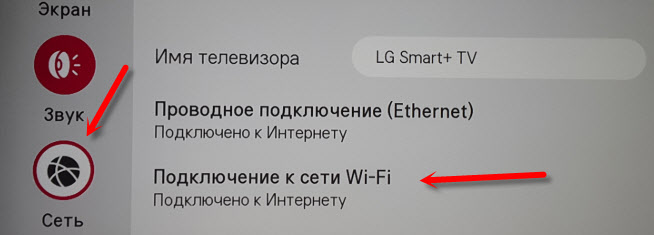
Más TV -n, beleértve a Samsung -ot is, a beállítások megközelítőleg ugyanazok. Minden oroszul vagy ukrán nyelven van - nem nehéz kitalálni.
következtetések
A TV TV csatlakoztatása nem nehezebb, mint ugyanazt az okostelefonot vagy a táblagépet. Mint más eszközökön, gyakran jelennek meg különböző problémák és hibák. Például, a TV nem látja a kívánt vezeték nélküli hálózatot, hiba jelentkezik a csatlakozáskor, leválasztva a hálózatot, vagy nem akarja automatikusan csatlakozni a bekapcsolás után. Ha valami hasonlóval találkozott, akkor írja be a megjegyzéseket.
Mi a teendő a tévében, miután csatlakozott az internethez? Megnézheti egy videót vagy más tartalmat az alkalmazáson keresztül, amelyet a gyártó előre telepít. Telepítsen más alkalmazásokat és játékokat egy alkalmazásboltból (minden intelligens TV -rendszernek van saját), vagy nyitott webhelyeket egy TV -be beépített böngészőn keresztül. Az Android TV -n - "Internet" -nek hívják.
- « Nem tudok online játékokat játszani egy útválasztón keresztül. Miért?
- Nem találom az Acer Aspire E5-521G (Windows 7) laptop megfelelő WiFi illesztőprogramját »

